Apakah Anda ingin menerima pembaruan di situs web Semua Tentang iPad ke email Anda?
Artikel ini akan berbicara tentang penggunaan iPad, iPhone, dan iPod dengan satu komputer. Pertanyaan dengan berbagai tingkat kesulitan pada topik ini selalu ditanyakan dalam komentar. Dalam manual ini saya akan memberikan contoh situasi yang paling jelas dan umum. Sebelumnya, saya mengirim bantuan Apple pada topik ini, tetapi sekarang saya ingin fokus pada masalah dan menyuarakan masalah sedikit lagi, ditambah, di situs kami selalu ada kesempatan untuk mengajukan pertanyaan dan mendapatkan jawaban.
Beberapa Perangkat - 1 Pemilik
Pertimbangkan kasus yang paling sederhana. Satu orang memiliki beberapa perangkat. Dalam hal ini, tidak akan ada kesulitan. Anda menghubungkan iPad, iPhone, iPod ke komputer Anda, meluncurkan iTunes, dan Anda dapat menyinkronkan konten apa pun, memilih apa yang secara spesifik akan pergi ke kedua perangkat dari perpustakaan Anda.
Seperti yang dapat dilihat dari tangkapan layar, perangkat berdekatan dengan iTunes saat sedang terhubung.
Beberapa perangkat - beberapa pemilik. Satu komputer bersama
Tetapi paling sering orang tertarik pada kasus khusus ketika pemilik perangkat ini berbeda. Misalnya, komputer dalam keluarga adalah satu untuk semua, iPad milik satu kerabat, iPhone milik yang lain ... Pertanyaan serupa terus-menerus muncul di komentar, jadi saya tidak bisa mengabaikannya begitu saja.
Misalnya, sebuah pertanyaan baru-baru ini datang dari seorang gadis yang tidak ingin musiknya berdekatan dengan musik ibunya (bahkan di iTunes). Dapat dimengerti - preferensi rasa yang berbeda. Solusinya, secara umum, terdengar sederhana: pengguna memerlukan perpustakaan musik yang berbeda di iTunes. Tetapi bagaimana cara mencapai ini? Baca terus.
Metode 1: Akun
Gunakan berbagai akun di komputer. Ini adalah keputusan yang paling jelas dan kompeten. Baik pertama komputer pribadi oleh karena itu disebut pribadi, karena itu adalah hal pribadi, dan akun untuk ini diciptakan. Kedua, aman! Bahkan dari sudut pandang perangkat dari Apple, menggunakan akun yang berbeda dalam sistem, Anda dapat yakin bahwa seseorang tidak akan secara tidak sengaja menghapus album favorit Anda, seseorang tidak akan memompa omong kosong apa pun di Podcast dan Anda tidak akan menyinkronkannya, menyinkronkan, dll. .p.
Nilai tambah yang besar dari solusi ini adalah untuk pemilik komputer di OS X. Banyak aplikasi dari iOS 7 (catatan, pengingat, pesan, dll.) Juga tersedia di OS X. Jika pengguna komputer bersama memiliki ID Apple yang berbeda, buat akun terpisah di OS X , secara otomatis menjamin konten terpisah. Setiap orang memiliki catatan mereka sendiri, setiap orang memiliki pengingat mereka sendiri ... Saat membuat akun, Anda dapat melampirkan ID Apple untuk itu.
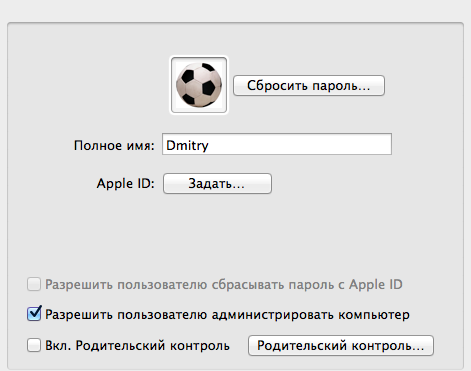
Metode 2: Pisahkan iTunes Library
Jika tiba-tiba pengguna komputer bersama puas dengan akun umum di komputer, serta ID Apple yang umum (misalnya, mereka adalah suami dan istri yang saling mempercayai), maka, sebagai opsi, untuk setiap pengguna Anda dapat membuat perpustakaan iTunes terpisah.
1. Tutup iTunes.
2. Tekan tombol Shift (untuk Windows) atau Option (untuk OS X, atau Alt jika tidak ada tombol Option) dan luncurkan iTunes.
3. Sebuah jendela akan muncul di mana Anda perlu mengklik "Buat"
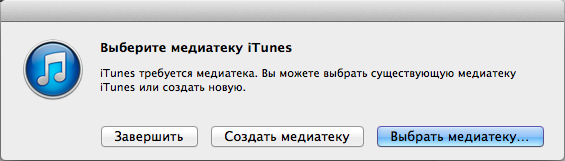
4. Beri nama perpustakaan dan simpan ke tempat yang Anda inginkan.
5. masuk bantuan Apple Anda disarankan untuk menghapus centang pada folder "Salin ke iTunes Media saat menambahkan ke perpustakaan Anda." 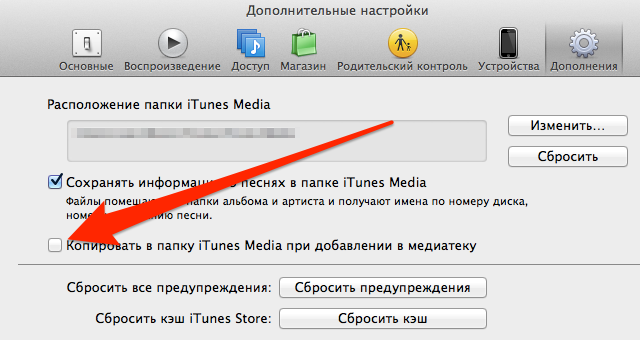
Saya akan menjelaskan secara rinci apa yang dimaksud dengan contoh Musik. Jika Anda tidak menghapus centang pada kotak ini, maka semua konten akan jatuh ke perpustakaan Anda, oleh karena itu, dalam kasus duplikasi konten di perpustakaan yang berbeda, Anda akan memiliki salinan file yang sama di perpustakaan. Jika konten Anda hampir atau sepenuhnya tidak tumpang tindih (misalnya, satu pengguna mendengarkan rock dan chanson kedua), maka tidak ada rasa khusus dalam menghapus centang itu. Tapi tetap saja, dengan penggunaan komputer secara umum, saya akan memasukkan semua konten ke dalam beberapa jenis folder bersama, dan dari sana saya akan menambahkannya ke iTunes. Misalnya, musik disimpan di drive C di folder Music. Jika tanda centang di atas tidak dicentang, maka Anda cukup seret dan lepaskan album yang diinginkan ke perpustakaan iTunes Anda. Pada saat yang sama, file-file itu sendiri akan tetap berada secara fisik untuk kedua pengguna di folder Musik.
Intinya: setelah semua manipulasi ini, Anda dapat menyinkronkan setiap perangkat dengan perpustakaan media Anda. Ingatlah bahwa untuk mengganti perpustakaan yang Anda butuhkan:
1. Tutup iTunes.
2. Tekan tombol Shift (untuk Windows) atau Option (untuk OS X, atau Alt jika tidak ada tombol Option) dan luncurkan iTunes.
3. Sebuah jendela akan muncul di mana Anda harus mengklik tombol "Select Library".
Solusi tanpa perpustakaan iTunes!
Akhirnya, kami dapat memberikan contoh solusi yang tidak akan menggunakan perpustakaan iTunes sama sekali. Kami menggunakan program pihak ketiga (ada juga program analog, misalnya iFunbox, tetapi intinya adalah satu).
Skema kerja yang umum terlihat seperti ini:
1. Sambungkan semua perangkat iOS ke komputer.
2. Nyalakan iTools.
3. Tambahkan konten dari komputer ke perangkat iOS.
4. Putuskan sambungan perangkat dari komputer.
Nilai tambah yang jelas dari solusi ini adalah semuanya sangat sederhana! Kelemahannya adalah bahwa iTools merampas kami dari fitur seperti sinkronisasi. Ini berarti ada kemungkinan kehilangan data iOS jika terjadi masalah serius.
Hai Ketika Anda memiliki beberapa iPhone di keluarga Anda, banyak orang lebih suka menggunakan akun ID Apple yang sama di semua perangkat ini. Baiklah apa? Sekilas, semuanya benar-benar nyaman! Misalnya, Anda mengunduh game (program) pada satu gadget, itu segera tersedia di perangkat lain. Ya, dan ingat data beberapa akun, juga tidak diperlukan. Tampaknya, hidup dan bersukacitalah.
Namun, jika iPhone digunakan oleh orang yang berbeda, maka Apple merekomendasikan untuk membuat masing-masing akun ID Apple unik mereka sendiri. Bagaimanapun, ada cukup banyak masalah dengan penggunaan akuntansi secara simultan ini. Misalnya, cadangan iCloud. Ya, dan dalam kasus pencurian ID Apple, semua gadget yang mengaktifkan pengenal ini segera diserang.
Ada masalah lain yang terkait dengan penggunaan ID Apple yang sama pada iPhone yang berbeda - adalah sinkronisasi log panggilan dan panggilan. Kami akan membicarakan ini hari ini.
Deskripsi singkat situasi. Saat melakukan panggilan dari satu iPhone, data langsung muncul di iPhone lainnya. Situasi yang sama dengan panggilan tidak terjawab dan masuk. Mereka memanggil Anda, Anda tidak mengangkat telepon, dan pemberitahuan tentang ini segera ditampilkan di semua iPhone lainnya dengan akun Anda. Ternyata riwayat panggilan dan log panggilan akan umum untuk semua iPhone di mana ID Apple Anda dimasukkan.
Apakah itu nyaman? Tentu saja Tapi sinkronisasi log panggilan seperti itu hanya baik ketika semua iPhone ini milik Anda. Kalau tidak, pertanyaan itu mungkin - kita semua adalah orang-orang yang penasaran dan curiga :) Tapi, yah, sekarang bukan tentang itu, tetapi tentang bagaimana cara menghilangkannya.
Gunakan ID Apple yang berbeda
Keputusan yang paling benar dan benar. Kami membuat akun unik kami sendiri untuk setiap gadget dan masalahnya akan hilang dengan sendirinya. Ya, ini akan memakan waktu, dan itu tidak selalu nyaman karena berbagai alasan, tetapi akan ada beberapa plus di masa depan.
Selain fakta bahwa sinkronisasi panggilan di telepon berhenti (yang sudah baik!), Anda dapat menggunakan akun iCloud untuk setiap iPhone secara terpisah (dan ini adalah tempat tambahan untuk cadangan), dan di masa depan, lindungi diri Anda dari berbagai kejutan (seperti menyinkronkan SMS, tab browser Safari, dan lainnya).
Akhirnya, berikut ini adalah cara instan lainnya untuk menghilangkan panggilan berulang pada iPhone yang berbeda - "cukup" matikan Internet dan hanya itu. Tanpa Internet - tidak ada sinkronisasi.
Sebelumnya, iPhone hanya pertanda status dan keunikan. Sekarang produk apple melayani tidak hanya untuk membuat gambar, tetapi juga meningkatkan komunikasi antarpribadi, hubungan antara beberapa perangkat dan akses ke mereka.
Ini berarti bahwa dalam satu keluarga mungkin ada beberapa iPhone, iMac, MacBook dan sejumlah perangkat dari Apple. Dan biarlah para pengkritik dengki tidak menggerutu tentang fanatisme dan penganut perkebunan apel.
Teknologi Apple nyaman terutama karena kemungkinan integrasi sempurna antar perangkat. Sebagai contoh, saya menulis daftar produk di Buy Baton dan sebentar lagi akan disinkronkan dengan iPhone pasangan saya. Atau saya dapat melemparkan perintah untuk pencetakan jarak jauh dalam beberapa klik.
Menghitung kemampuan sistem bisa tak terbatas. Masih ada satu kesulitan: keseimbangan sempurna harus ditetapkan sekali. Itu yang kita butuhkan akun Apple ID
Sebelum memberikan jawaban yang pasti untuk pertanyaan: "Berapa yang dibutuhkan ID Apple untuk keluarga", Anda harus berurusan dengan terminologi.
 ID Apple - pengenal pribadi Anda dalam sistem Apple. Ini adalah semacam jembatan antara perangkat yang dibeli dan layanan yang disediakan. Dengan mendaftar dengan ID Apple, pengguna dapat melakukan pembelian di Toko aplikasiunggah konten dari iTunes Store, berbagi pencapaian di Game Center, menyinkronkan dan mentransfer data melalui iCloud dan banyak lagi.
ID Apple - pengenal pribadi Anda dalam sistem Apple. Ini adalah semacam jembatan antara perangkat yang dibeli dan layanan yang disediakan. Dengan mendaftar dengan ID Apple, pengguna dapat melakukan pembelian di Toko aplikasiunggah konten dari iTunes Store, berbagi pencapaian di Game Center, menyinkronkan dan mentransfer data melalui iCloud dan banyak lagi.
 - Awan virtual yang menyimpan informasi dari perangkat Anda dan mampu mengirimkan data ke gadget lain secara real time. Setiap pengguna memiliki 5 GB akses gratis. Misalnya, Anda dapat mentransfer foto, kontak, menyinkronkan kalender, dan entri lain di semua perangkat.
- Awan virtual yang menyimpan informasi dari perangkat Anda dan mampu mengirimkan data ke gadget lain secara real time. Setiap pengguna memiliki 5 GB akses gratis. Misalnya, Anda dapat mentransfer foto, kontak, menyinkronkan kalender, dan entri lain di semua perangkat.
Jadi, misalkan ada pasangan tertentu: Alyonushka dan Ivanushka. Masing-masing memiliki iPhone dan iPad, serta satu iMac untuk dua. Itu adalah lima perangkat Apple.
Secara default, tidak lebih dari 5 perangkat dapat ditetapkan untuk satu ID Apple. Ini adalah batasan sistem.
Jika Anda terhubung semua perangkat ke satu ID Apple, maka kita akan menghadapi kenyataan bahwa memori yang tersedia sebesar 5 GB akan cepat habis, dan keluarga tidak akan dapat sepenuhnya menggunakan fungsionalitas iMessage dan Face Time. Tidak ada pembicaraan tentang kerahasiaan informasi baik: semua dokumen, surat, kalender dan catatan akan dicampur.
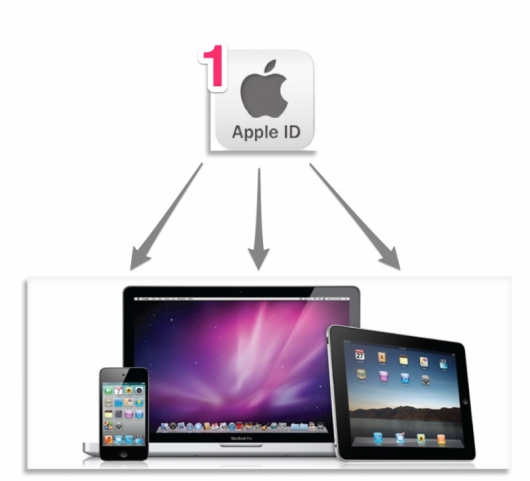
Setiap orang membutuhkan sudut ketenangannya sendiri: dokumen pribadi, musik, korespondensi, pertemuan dan acara. Untuk ini ada kemungkinan membuat beberapa ID Apple dan akun iCloud. Pemisahan perpustakaan iTunes juga membantu membedakan konten.
ID Apple Generik untuk App Store dan iTunes Store
Membuat ID Apple tunggal untuk App Store akan menghemat uang untuk anggaran keluarga Anda. Pembelian terikat dengan ID Apple dan tersedia untuk diunduh pada semua perangkat yang masuk.
Misalnya: [email protected]

- Kami masuk dengan Apple ID umum di kelima perangkat:
Aplikasi pengaturan -\u003e iTunes Store, App Store -\u003e Masukkan nama pengguna dan kata sandi
Anda juga dapat menginstal pengunduhan aplikasi otomatis dari akun. Artinya, apa pun aplikasi yang diunduh pengguna lain, itu akan muncul di perangkat Anda. Pengaturan unduhan otomatis juga dapat ditemukan di menu iTunes Store, App Store.
Personalisasi data menggunakan ID Apple
Pengaturan IPhone dan iPad
Sekarang kita lanjutkan ke alokasi data pribadi untuk setiap anggota keluarga / perangkat. Dalam contoh kami, setiap anggota keluarga memiliki iPhone dan iPad. Jadi satu ID Apple tambahan untuk Alyonushka dan satu lagi untuk Ivanushka. Kami menulis data dalam bidang serupa di iPhone dan iPad.
Setuju dengan nyaman saat data dari ponsel cerdas Anda disinkronkan dengan informasi di tablet. Bahkan, kelihatannya seperti ini: menulis catatan di iPhone saat bepergian, membuka Halaman di rumah di iPad - ini dia!
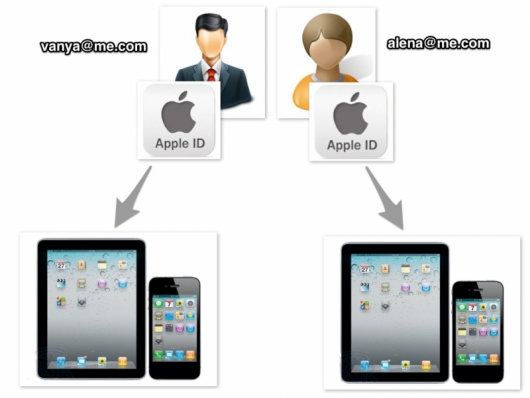
1) Catatan pribadi, dokumen, kontak, foto, dan informasi pembayaran
1. Buat 2 ID Apple tambahan di menu iCloud (aplikasi Pengaturan).
Misalnya: [email protected] dan [email protected]
2. Kemudian, atas kebijakan kami, aktifkan slider:
- data surat
- kontak, acara kalender, pengingat, catatan dan dokumen
- bookmark, daftar bacaan dan cerita dari browser Safari
- kata sandi dan informasi penagihan (gantungan kunci)
- buku tabungan
- lengkap cadangan perangkat
2) Konfigurasikan iMessage
1. Masukkan ID Apple pribadi Anda (dalam contoh kami, [email protected] dan [email protected]).
2. Pada iPhone di " memulai percakapan dengan»Catat nomor teleponnya
3. Di iPad - tentukan alamat email.
4. Di lapangan " alamat pesan iMessage Anda»Tandai email dan nomor telepon (untuk kedua perangkat). Kemudian pesan akan diduplikasi di iPad dan iPhone.
Alamat email tambahan dapat ditambahkan di situs web Apple. Masuk ke sistem. Klik tambahkan alamat email. Kami mengonfirmasikannya melalui tautan dalam surat. Itu saja.
3) Konfigurasikan FaceTime
Prosesnya mirip dengan iMessage. Aplikasi " Pengaturan »-\u003e FaceTime -\u003e ID Apple
4) Mengatur Game Center
ID Apple pribadi berguna lagi. Aplikasi "Pengaturan" -\u003e Game Center -\u003e Apple ID.
Pengaturan IMac
Dalam contoh kami, Alyonushka dan Ivanushka membagikan satu iMac untuk dua. Memecahkan masalah ruang pribadi dengan dua akun.
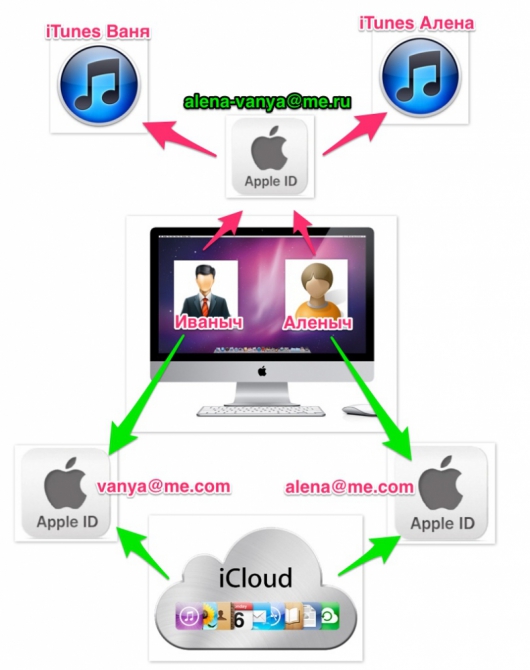
Untuk membuat akun baru, buka aplikasi "Pengaturan Sistem" -\u003e "Pengguna dan Grup" dan klik "plus" di sudut kiri bawah.
Misalnya: Alenych dan Ivanovich
1) Sekarang kita bisa bagikan perpustakaan media - Setiap pengguna akan memiliki koleksi musik, aplikasi, dan file video mereka sendiri.
Misalnya: iTunes Vanya dan iTunes Alena.
2) Atur pembelian di App Store di iMac melalui aplikasi toko aplikasi. Kami memasukkan akun umum: [email protected]
3) Data gantungan kunci dan iCloud diatur dalam menu yang sesuai. Setiap desktop memiliki alamatnya sendiri:
a / c Ivanushka - [email protected]
a / a Alyonushka - [email protected]
Perhatikan bahwa fitur Temukan Mac hanya dapat digunakan sekali, dan karenanya hanya pada satu akun.
- Konfigurasikan iMessage
Akun iMessage dikonfigurasi dalam aplikasi itu sendiri. iMessage -\u003e Pesan -\u003e Pengaturan -\u003e Akun -\u003e ID Apple
Setelah semua manipulasi, kami menyeka keringat dari dahi kami dan menikmatinya. Kelima perangkat mencapai keseimbangan sempurna.
Ini dilakukan melalui App Store. Karena kemudahan registrasi dan kebutuhan untuk memberikan informasi kartu kredit. Di masa depan, sebagai aturan, pengguna menggunakan pengenal ini untuk semua layanan Apple lainnya.
Ini bisa diterima jika Anda memiliki satu iPhone. Tetapi jika Anda memiliki beberapa perangkat di keluarga atau teman, dan Anda ingin berbagi aplikasi yang dibeli, berbagi foto, dan mengambil keuntungan dari manfaat lain dari akun bersama. Maka dalam hal ini, hanya menggunakan satu ID Apple penuh dengan konsekuensi. Paling-paling, Anda dapat kehilangan informasi pribadi, paling buruk, mendapatkan kunci pada iPhone Anda.
Secara umum, pengguna tidak berpengalaman dalam menggunakan ID Apple. Anda dapat menilai ini dengan masuk ke akun bersama iCloud. Beberapa pengguna menyinkronkan buku telepon, kalender, atau hubungkan perangkat ke layanan "Find My iPhone". Dan tidak hanya lokasi dan kontak Anda diketahui oleh semua peserta lain, tetapi ponsel Anda juga dapat secara tidak sengaja / khusus diblokir.
Penting untuk diketahui bahwa:
ID Apple tidak secara otomatis terdaftar untuk semua layanan Apple. Anda dapat membuat beberapa ID Apple dan mendaftarkan masing-masing di layanan yang Anda butuhkan.
Anda dapat membuat ID tambahan langsung di Apple -.
Pada satu gadget, Anda dapat menggunakan beberapa ID Apple sekaligus, yang masing-masing akan berinteraksi dengan layanan yang ditentukan secara ketat yang dapat ditentukan secara manual.
Benar, ada aturan dan batasannya.
Beberapa layanan Apple dapat digunakan pada satu gadget sekaligus hanya sekali. Misalnya, iPhone dapat mencadangkan ke iCloud hanya dari satu ID Apple. Sayangnya, Anda tidak dapat membagi cadangan antara beberapa akun iCloud. Jika data Anda tidak sesuai dengan 5 GB yang dialokasikan, maka belilah tambahan uang, atau di iTunes.
Pada saat yang sama, pengaturan email memungkinkan Anda untuk menggunakan beberapa kotak surat iCloud
Berikut adalah daftar kompatibilitas berbagai Cupertinians dengan satu atau lebih ID Apple.
Jika Anda memiliki beberapa perangkat, maka solusi terbaik adalah membuat satu konten umum untuk dibeli.
Untuk cadangan, akan lebih baik menggunakan ID Apple terpisah yang akan memungkinkan Anda untuk menyimpan data gadget Anda di iCloud. Beberapa akun ID Apple lebih berguna untuk berbagai keperluan lainnya.
Jadi, apa cara terbaik untuk membagi akun ID Apple:
Aktifkan akun bersama untuk pembelian di semua gadget
Disarankan untuk menggunakan satu ID Apple dengan kartu kredit pelarut, di mana semua pembelian akan dilakukan.
Akun ini harus diaktifkan di semua iPhone dan iPad, yang akan memungkinkan Anda untuk mengakses semua aplikasi yang dibeli dari gadget keluarga apa pun. Selain itu, jangan lupa tentang layanan seperti iTunes Match, yang mungkin ingin diakses oleh semua rumah tangga Anda, jadi jangan lupa untuk mengaktifkannya terlebih dahulu.
Saya ingin mengingatkan bahwa dengan satu ID Apple dimungkinkan untuk menggunakan perangkat sebanyak yang Anda inginkan.
"Pengaturan" - "iTunes dan App Store" - "Apple ID"
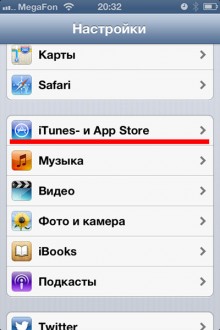
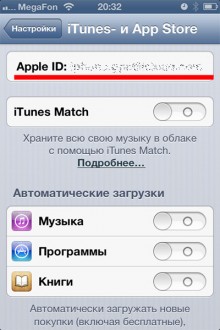
Buat akun terpisah untuk cadangan
Setelah membuat ID Apple tunggal untuk aplikasi, pastikan untuk membuat ID Apple untuk cadangan di masing-masing gadget. Ini akan memungkinkan Anda untuk menyimpan semua data Anda di cloud dan jika terjadi sesuatu dengan salah satu gadget, Anda dapat mengembalikan semua data hanya dalam beberapa klik.
Di pengaturan iOS, pastikan untuk menentukan sinkronisasi bookmark dan data pribadi lainnya dengan ID Apple gadget ini. Layanan "Find My iPhone" secara otomatis dilampirkan ke iCloud. Jika Anda mengikat beberapa perangkat ke cloud sekaligus, maka Anda memiliki kesempatan untuk melacak lokasi mereka.
"Pengaturan" - "iCloud" - "Akun"
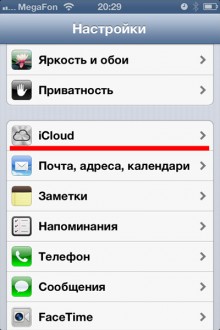
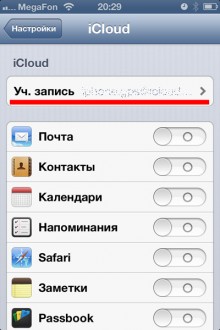
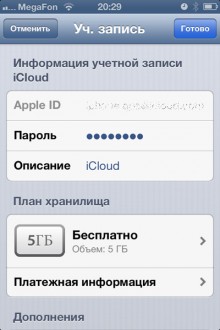

"Pengaturan" - "iCloud" Hidupkan sakelar “Temukan iPhone”.
ID Apple Anda memungkinkan semua layanan dan perangkat Apple untuk bekerja bersama dan memungkinkan Anda untuk mengakses konten pribadi Anda di mana pun Anda berada.
ID Apple Anda hanya membutuhkan satu akun untuk memasuki layanan apa pun. Jika Anda menggunakan layanan Apple seperti iTunes Store dan App Store, Apple Music, iCloud, iMessage, dan FaceTime, maka Anda tidak perlu membuat yang baru.
Masuk saat mengatur perangkat baru
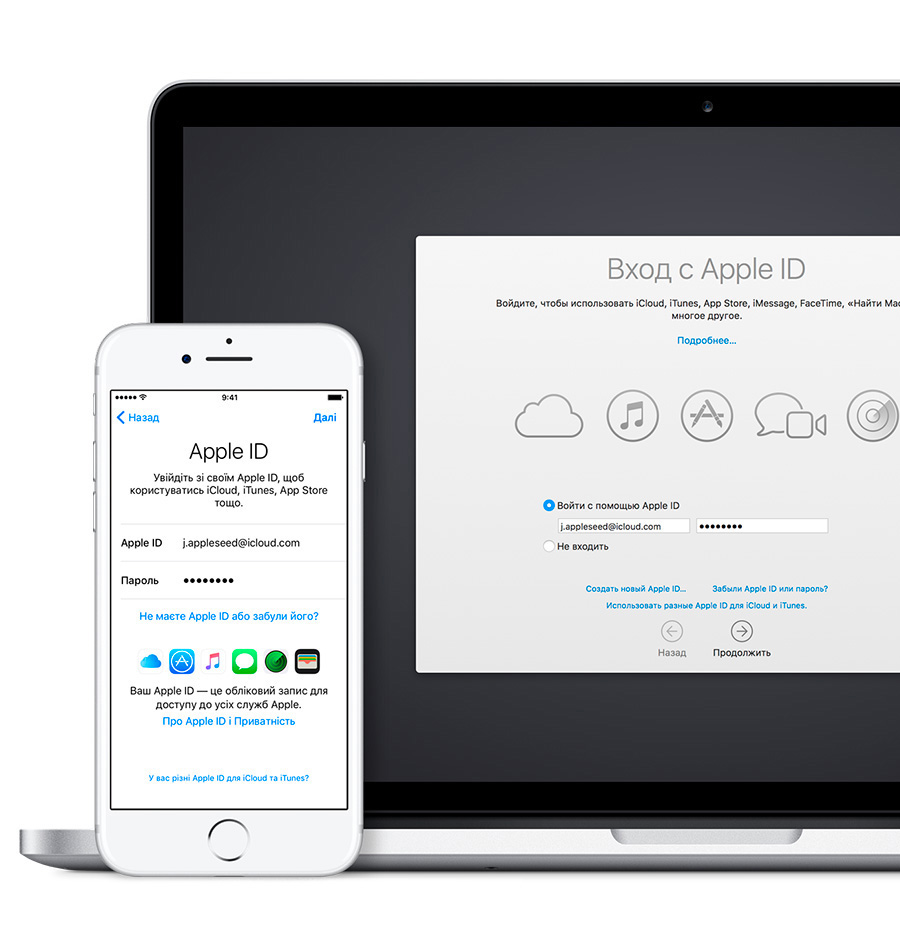
Saat Anda menghidupkan dan mengonfigurasi iPhone, iPad baru, iPod touch atau komputer Mac Muncul pesan yang meminta Anda masuk menggunakan iD Apple ID Setelah Anda masuk, semua layanan Apple di perangkat Anda akan dikonfigurasikan secara otomatis.
Jika nanti Anda perlu mengubah pengaturan untuk masuk - misalnya - Anda dapat memilih menu "Pengaturan" atau "Pengaturan Sistem" pada perangkat.
Jika Anda sudah mengkonfigurasi perangkat Anda, Anda dapat masuk ke menu Pengaturan aktif perangkat iPhone, iPad, dan iPod touch, atau di setiap layanan terpisah di Mac Anda.
Saat masuk ke iTunes Store dan App Store untuk pertama kalinya, Anda mungkin perlu menambahkan kartu kredit atau informasi tagihan lainnya untuk melindungi akun Anda. Anda tidak dapat masuk ke iTunes Store dan App Store menggunakan beberapa ID Apple secara bersamaan, atau Anda tidak dapat memperbarui konten yang dibeli menggunakan ID Apple yang berbeda.
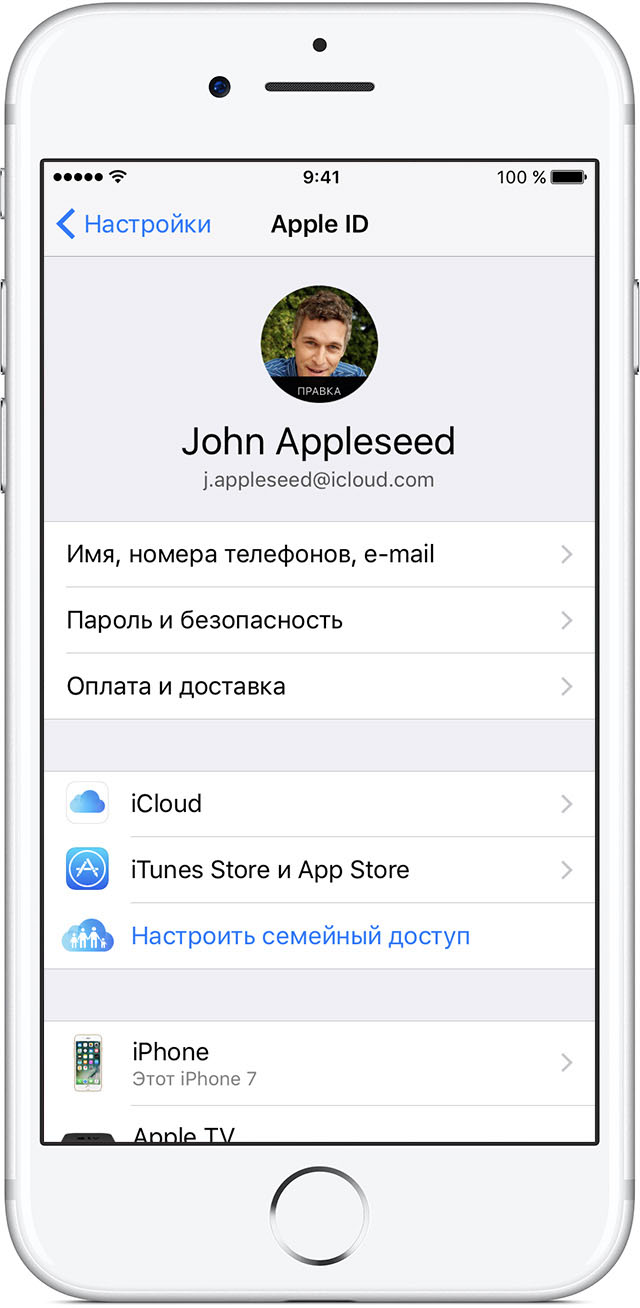
Masuk ke iPhone, iPad, atau iPod touch Anda
Jika Anda menggunakan iOS 10.3 atau lebih baru, Anda dapat masuk ke iCloud, iTunes Store dan App Store, iMessage, FaceTime, dan layanan Apple lainnya di satu tempat.
- Buka menu "Pengaturan".
- Klik "Masuk ke [perangkat]."
- Masukkan ID Apple dan kata sandi Anda.
Jika Anda menggunakan iOS 10.2 atau yang lebih lama, ikuti langkah-langkah ini untuk masuk ke layanan Apple satu per satu.
iCloud
Buka Pengaturan\u003e iCloud. Masukkan ID Apple dan kata sandi Anda.
Buka Pengaturan\u003e iTunes Store dan App Store. Masukkan ID Apple dan kata sandi Anda.

iMessage
Buka Pengaturan\u003e Pesan, lalu aktifkan layanan iMessage. Untuk menambahkan alamat lain, klik Kirim / Terima.

Facetime
Pilih Preferensi\u003e FaceTime\u003e "ID Apple Anda untuk FaceTime." Masukkan ID Apple dan kata sandi Anda.
Masuk ke Mac
Jika Anda memiliki beberapa ID Apple, Anda tidak dapat menggabungkannya.
Informasi tambahan
Jika Anda ingin berbagi layanan dengan Apple untuk anggota keluarga, Anda bisa. Fungsi " Akses keluarga»Memungkinkan Anda berbagi konten yang dibeli di iTunes Store, iBooks Store, dan App Store dengan pengguna lain (hingga enam orang). Membuat akun bersama tidak diperlukan untuk ini.
Jika Anda perlu mengubah informasi akun ID Apple Anda, kami dapat membantu Anda.
Tanggal publikasi: 20/04/2017




